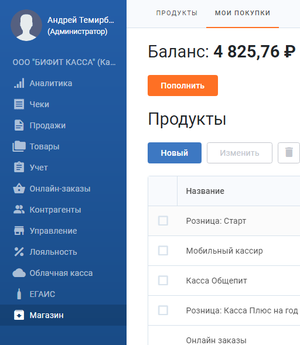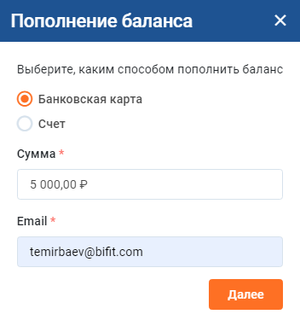Как пополнить баланс в Личном кабинете: различия между версиями
Перейти к навигации
Перейти к поиску
| Строка 8: | Строка 8: | ||
Пример пополнения баланса: | Пример пополнения баланса: | ||
# Перейдите в раздел '''МАГАЗИН - ПОКУПКИ'''. | |||
# Нажмите кнопку '''''ПОПОЛНИТЬ'''''. | |||
# Выберете способ оплаты. | |||
# Укажите сумму пополнения. | |||
При выборе способа оплаты '''Банковская карта''', укажите E-mail, для отправки электронного чека. | При выборе способа оплаты '''Банковская карта''', укажите E-mail, для отправки электронного чека. | ||
| Строка 27: | Строка 24: | ||
[[Файл:Пополнение баланса.png|thumb]] | [[Файл:Пополнение баланса.png|thumb]] | ||
[[Файл:Пополнение баланса 2.png|thumb]] | |||
Версия 19:00, 22 декабря 2021
Существует два способа пополнения:
- Банковской картой.
- С помощью счета.
Пример пополнения баланса:
- Перейдите в раздел МАГАЗИН - ПОКУПКИ.
- Нажмите кнопку ПОПОЛНИТЬ.
- Выберете способ оплаты.
- Укажите сумму пополнения.
При выборе способа оплаты Банковская карта, укажите E-mail, для отправки электронного чека.
При пополнении баланса банковской картой, вы будете переведены на страницу эквайринга, где необходимо пройти стандартную процедуру оплаты с помощью банковской карты.
Денежные средства поступят на баланс сразу после оплаты.
При выборе способа оплаты Счет, в Личном Кабинете автоматически сформируется счет на оплату, который необходимо оплатить в банке.